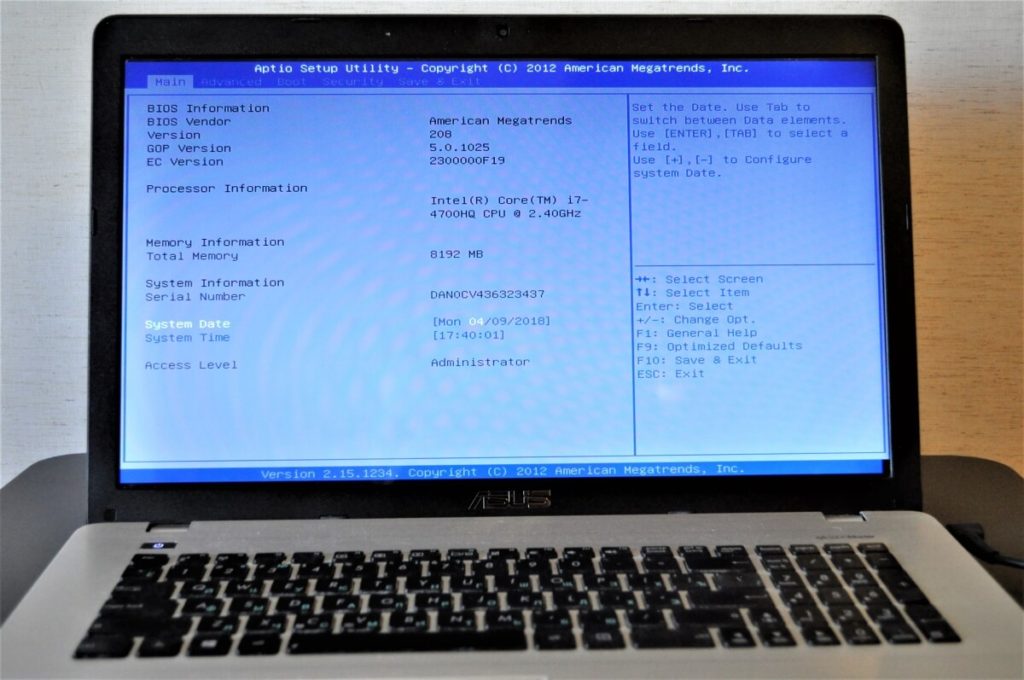SQLITE NOT INSTALLED
Базовое устройство ввода-вывода, именуемое Bios, представлено в компьютере отдельной микросхемой. Бывает так, что настройки данной системы, обеспечивающей бесперебойную работу компьютера, слетают. Восстановить Биос можно самостоятельно. Важным этапом работ является сбор полезной информации, поиск места расположения системы и определение фирмы-производителя. При ремонте специалисты учитывают главную функцию Биоса — контроль рабочих процессов до запуска операционной системы.
Как восстановить bios
Владелец компьютера, столкнувшийся с поломкой, может без привлечения мастера осуществить настройки. Хранение системы на микросхеме позволяет перепрошить ее, записав новую версию. Это существенно упрощает ремонт компьютера в случае слета системы. Обычно настройки Биос производят при установке операционной системы или после ремонта компьютера.
Что приводит к слету прошивки
Основными причинами, которые нарушают работоспособность компьютера, являются:
- перебои электропитания в период обновления Биоса;
- нарушение взаимодействия флешера с микросхемой или с прошивкой;
- несоответствие материнской платы подобранной версии системы Биос;
- поломка микросхем, отвечающих за память;
- проведение обновления Биоса из-под работающей операционной системы;
- блокировка специальными программами;
- ошибочные или непоследовательные действия пользователя;
- проблемы электрического характера материнской платы;
- нарушения в работе описываемой микропрограммы.
Как проявляются повреждения
При неполадках с Биосом пользователь обнаруживает:
- Невозможность включения компьютера.
- Цикличное выключение или перезагрузку.
- Работа системы охлаждения на высоких оборотах при минимальной загрузке.
- Сбои при загрузке.
Иногда понять, что Биос слетел, можно по следующим признакам:
- при включении начинают светиться индикаторы, слышен шум кулера, но больше ничего не происходит;
- происходит постоянная перезагрузка, система охлаждения периодически включается и выключается;
- в начале работы светится индикатор питания, а далее – ничего не работает;
- внешне отсутствуют любые знаки, свидетельствующие о работоспособности ПК или ноутбука.
Способы восстановления
Решение проблемы зависит от производителя материнской платы:
- Для ПК фирмы Asus пользователи отправляются на официальный сайт (https://www.asus.com/ru/support/) и перемещаются в Центр загрузки. Вводят марку ноутбука или материнской платы, нажимают Enter, выбирают операционную систему, заходят в раздел Биоса и скачивают последнюю версию. Далее изменяют наименование файла, используя рекомендации производителя (например, Sabertooth Z77 меняют на Z77ST.CAP, Sabertooth X79 — SABERX79.ROM). Следующим шагом является перемещение файла на отформатированный в Fat32 накопитель объемом до 16 Гб. Флешка помечается (Rog Connect или Flashback) и подсоединяется к устройству через порт USB при отсутствии электропитания. После проведенных манипуляций ПК включают, нажимают кнопку на задней панели и удерживают ее несколько секунд. Мигание индикатора на плате сообщит о считывании информации.
- Gigabyte с двойным Биосом – лучший вариант, поскольку при повреждении прошивки в главной части вся информация копируется в нее из резервной. Здесь проблемы случаются при выходе из строя основной микросхемы, ее отсутствии или повреждении прошивки обеих частей. Производитель наладил систему таким образом, что восстановить Биос на компьютере возможно в автоматическом режиме. Если так проблема не решилась, то рекомендуется отключить устройство от питания на несколько минут. Это настроит ПК на работу.
- У Micro-Star восстановление схоже с устройствами от Asus. Вначале необходимо скопировать файл на чистую отформатированную флешку и вставить ее в порт USB. Следом нажать кнопку выключения и комбинацию клавиш Ctrl + Home. Удерживая их, нужно включить ПК, после чего система вернется к исходным настройкам.
- На старых материнских платах ряда производителей перепрошивку можно осуществить, используя дискеты. Скачанный файл переименовывают в AMIBOOT.ROM (в случае AMI BIOS) и переносят в корневую часть новой дискеты, которую устанавливают в выключенное устройство. Затем также нажимают Ctrl + Home и запускают компьютер.
Восстановление Биоса на ноутбуке или персональном компьютере не требует особых умений. Однако, перед проведением манипуляций рекомендуется выяснить, какая материнская плата установлена на устройстве и следовать описанной инструкции.
Сброс в параметрах bios
Чтобы вернуть стандартные настройки, необходимо при загрузке ПК нажать на кнопку F2.
Обратите внимание! Иногда используются иные кнопки (например, F1 или Delete).
Далее следует перейти в Exit и запустить режим Load Setup Defaults, используя клавишу Enter. После следует нажать кнопку с буквой Y и Enter. Произойдет сброс и откат до заводских настроек.
Сброс перемычкой
Когда доступ в Биос отсутствует, приходится вскрывать системный блок. Работы проводят, обесточив устройство. На материнской плате необходимо найти два контакта, закрытых перемычкой. В поиске помогут надписи Clear, CMOS и CLRTC. Обнаружив перемычку, нужно переставить ее, потянув вертикально вверх, на следующие контакты. Так, например, если она была закреплена на контактах 1 и 2, ее следует переместить на 2 и 3. Выполнив переустановку, следует удерживать в течение 15 секунд кнопку включения на ПК, чтобы восстановить Биос. После проведенных манипуляций перемычку нужно вернуть в исходное положение и собрать системник.
Извлечение батарейки cmos
Этот способ позволит также вернуть настройки. Отключив компьютер от сети, следует найти в системном блоке батарею CMOS. Производители устанавливают ее рядом со слотами для видеокарты или иного оборудования. Извлечение батарейки на несколько минут с последующим удержанием кнопки включения в течение 15 секунд поможет восстановить bios. Обязательным действием после сброса является установка CMOS на прежнее место.
Особенности восстановления на ноутбуках
Вначале следует скачать файл прошивки для системы Биос. Далее рекомендуется обеспечить его перенос на отформатированную флешку, которую нужно подключить к полностью обесточенному ноутбуку.
Важно! Для того чтобы вернуть Биос к первоначальным настройкам и при этом не превратить ноут в груду металла, необходимо при подсоединении накопителя отключать блок питания и извлекать батарею.
После того как флешка установлена, следует включить ноутбук и нажать предусмотренную для этого случая комбинацию клавиш. У разных производителей сочетание будет отличаться. Наиболее часто встречаются следующие симбиозы:
- Windows + (B, F, M или Esc);
- Ctrl + Home;
- Fn + (B, F, M или Esc).
Обратите внимание! Поиск файла на официальном сайте производителя и изменение его наименования особенно важны при восстановлении системы. Поэтому необходимо найти версию для конкретного устройства.
Чтобы вернуть настройки компьютера необязательно приглашать специалиста. Если следовать размещенным выше советам, то самостоятельный ремонт сбережет средства владельца ПК и позволит получить новые навыки.